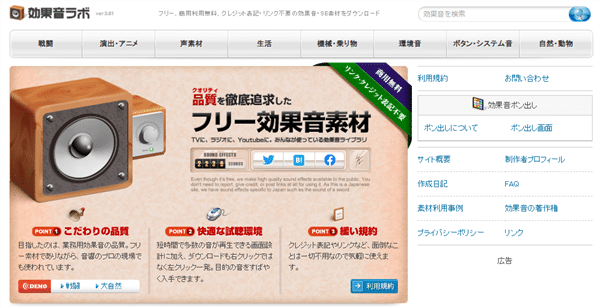Format
ファイル形式
 |
 |
 |
| mov形式 ※背景透過済み |
mp4形式 ※クロマキー合成用 |
png形式 ※背景透過済み静止画 |
縦横比 [16:9] 、解像度 [1920×1080] 、FPS [60fps]
※zipフォルダは展開してからご利用ください
mp4をご利用の方
背景が透過されていない素材なので『クロマキー合成』を行う必要があります。
※PowerDirector向き
movをご利用の方
背景が透過されているmov形式の素材です。Apple ProRes 4444が読み込める動画編集ソフトで利用可能です。
※PowerDirectorは不可。その他の動画編集ソフトなら大体読み込めます。
更新情報
2021年11月10日 破線アニメーションのテロップベース素材を無料公開しました
2022年02月03日 avi形式を廃止し、mov形式+クロマキーmp4形式を10秒の素材としてリメイクいたしました。
2022年02月03日 dzp形式を廃止しました。
2023年08月21日 新しいサイズの追加、PNG静止画ファイルの追加、およびアニメーションの微調整を行いました。(Ver.2)
使用規約
素材のご利用にあたって以下の使用規約を定めております。
その他詳しくは免責事項を御覧ください。
・個人使用・商業使用問わずお使いいただけます
・素材をロゴ、商標、サービスマークとしての使用はご遠慮ください
・風俗産業、ポルノ、アダルトコンテンツ、出会い系サイト他それらに準じるものでの使用を禁止します
・素材の転売、再配布は固く禁止しております

『テキスト枠・フレーム無料素材|シンプル・破線・白・黒』について
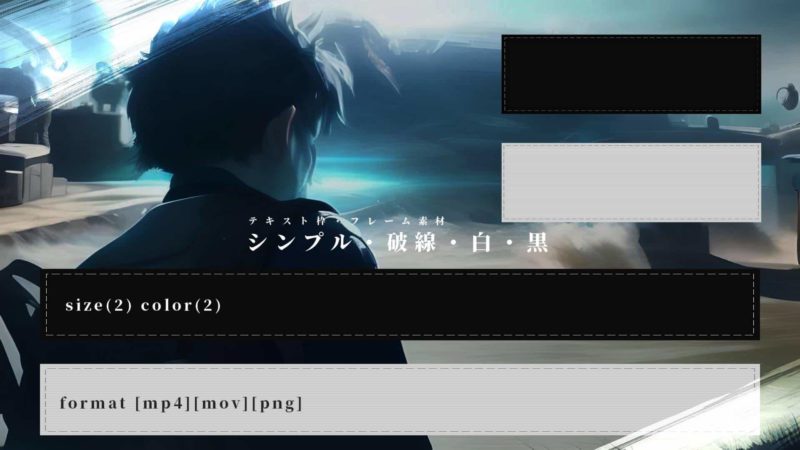
破線枠のオシャレなアニメーションをテーマにしたテロップベース素材です。
取り合わせるフォント(書体)は、太めのよく見えるフォントがおすすめです。
おすすめのフォント
無料の明朝フォント:Noto Serif CJK
無料のゴシックフォント:Noto Sans JP
『テキスト枠素材|シンプル・破線・白・黒』(静止画画像)
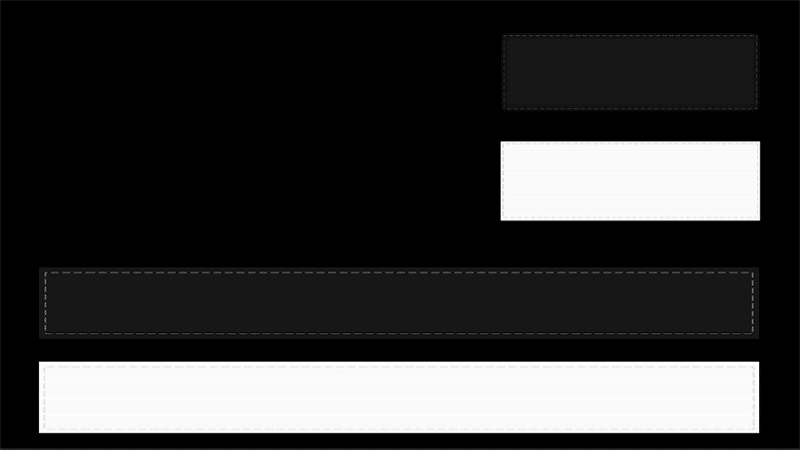
- mp4、mov形式のアニメーション時間:『00:10』
- 解像度: 1920 x 1080 (16:9)
『テキスト枠・フレーム無料素材|シンプル・破線・白・黒』は白と黒のカラーで合計4つの素材が含まれています。
※mp4とmov形式の動画素材は10秒で作成しております。
- テキスト枠・フレーム素材|シンプル・破線・黒・ロング:黒色の横に長いテキスト枠・フレーム素材です。
- テキスト枠・フレーム素材|シンプル・破線・黒・ショート:黒色の横が短いテキスト枠・フレーム素材です。
- テキスト枠・フレーム素材|シンプル・破線・白・ロング:白色の横に長いテキスト枠・フレーム素材です。
- テキスト枠・フレーム素材|シンプル・破線・白・ショート:白色の横が短いテキスト枠・フレーム素材です。
mp4 / mov形式について
mp4とmovの両形式を用意していますが
PowerDirectorだと、背景が透過されたmov素材を読み込めないため、mp4素材をクロマキー合成してご利用ください。
それ以外の動画編集ソフトをお使いの方は背景が透過されたmov素材をテキストに重ねて使用してください。
『テキスト枠・フレーム無料素材|シンプル・破線・白・黒』素材の使い方
ここからはPowerDirectorでこちらの素材を使用する方法を解説します。
テロップに重ねるだけで簡単にお使いいただけますので、他の動画編集ソフトでも同じようにご利用ください。
※使用する流れは下記
手順
①テロップベース素材を配置
②mp4形式の場合はクロマキー合成を行う
③9秒の表示時間のテキストを作成
④効果音を合わせる
①テロップベース素材を配置する
まず、動画等の前面トラックにお好みの破線枠のテロップベース素材を配置します。
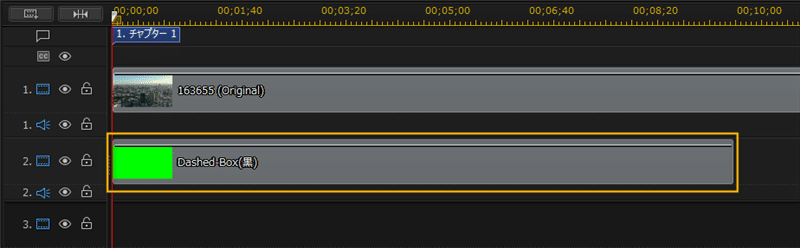
※動画編集ソフトによってはトラックの並び順が逆
②mp4形式の場合はクロマキー合成を行う
次に使用する素材がmp4形式の場合は
配置したテキスト枠素材のクロマキー合成を行います。
※編集過程はPowerDirectorで行います。PowerDirector以外をお使いの方は恐らく透過済みのmovが読み込めると思いますので③をお読みください。
配置した素材をダブルクリック等してPIPデザイナーを起動します。
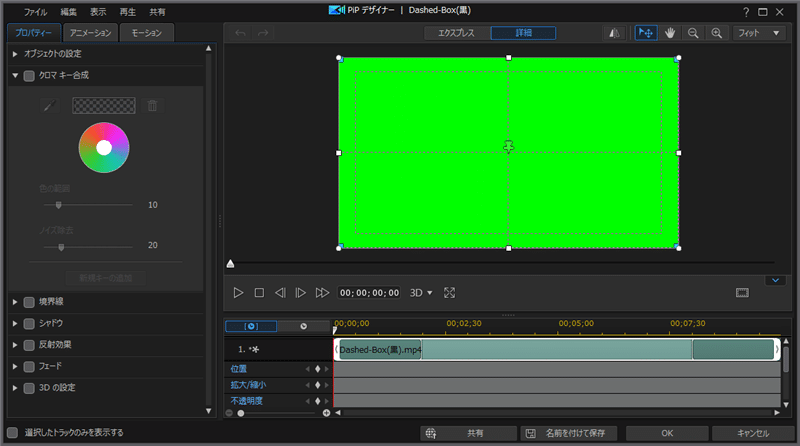
次に左メニューのクロマキー合成にチェックを入れて
スポイトアイコンをクリック→画面の背景部分をクリックします。
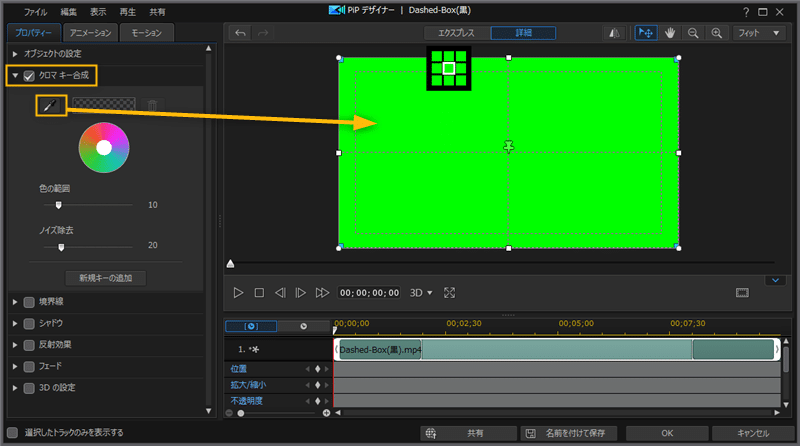
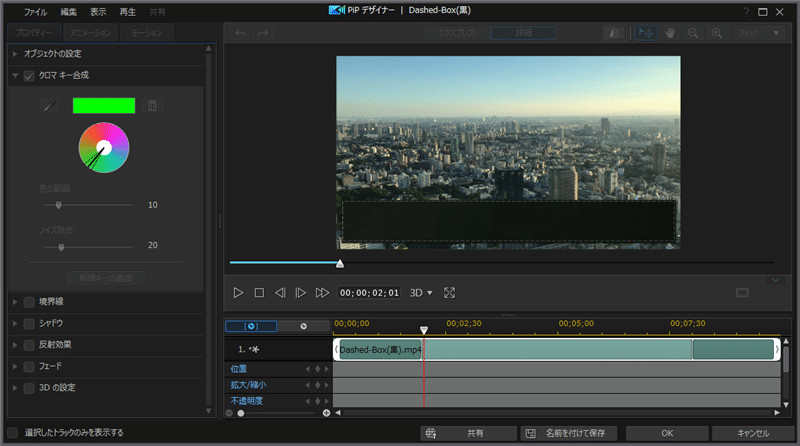
これでクロマキー合成を行うことができます。
③9秒の表示時間のテキストを作成
次にテロップベース素材の前面トラックに4秒の表示時間のテキストを配置&作成します。
※それぞれの動画編集ソフトで編集を行います
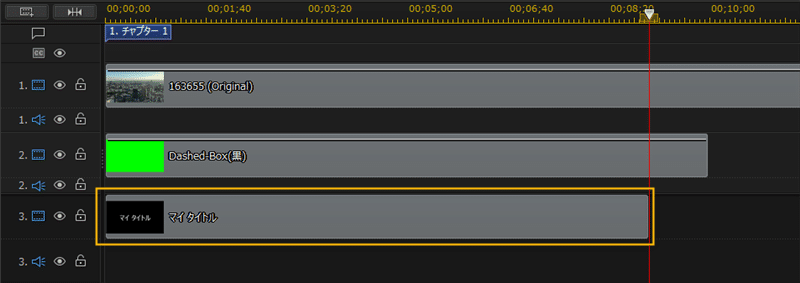
テキスト素材とテロップベース素材はだいたい同じタイミングになるように重ねて配置しますが
テキスト素材を0.5秒ズラすように合わせるとピッタリハマります。
※テキスト素材が9秒、テロップベース素材が10秒の所要時間な為
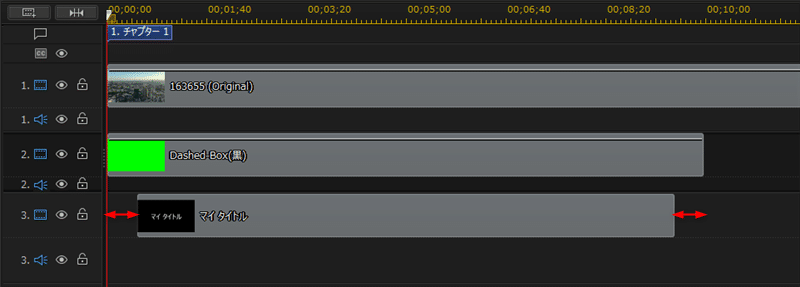
④効果音を合わせる
最後にテロップが出るタイミングで適切な効果音を合わせます。
予め用意しておいた『効果音(下記で紹介)』を動画編集ソフトにインポートします。

動画編集ソフトに効果音が取り込めたら
テキスト素材の左端に合わせてオーディオトラックに配置します。

この素材はテキストが出るタイミングで効果音を合わせていただくと効果的です。
※効果音は効果音ラボ様のサイトで公開しておられる『決定、ボタン押下22』の効果音がおすすめ
おすすめボタン効果音